×
OurwayBI基础入门之Linux下docker安装【笔记二】
来源:
|
作者:pmo03bf1b
|
发布时间: 2019-04-01
|
2156 次浏览
|
分享到:
用户:没网怎么安装运作OurwayBI(数据可视化软件)啊?在线等,挺急的。基于上节课,将本节课学完后,以上问题就不是问题了,没网也不阻碍大家正常安装使用OurwayBI。希望通过这两期的解说,让更多企业即便是连接不了外网,也能快速安装并运行OurwayBI数据可视化软件,实现更高效的数据可视化。
用户:没网怎么安装运作OurwayBI(数据可视化软件)啊?在线等,挺急的。
基于上节课,将本节课学完后,以上问题就不是问题了,没网也不阻碍大家正常安装使用OurwayBI。
视频版解说:
文字版解说:
Ubuntu离线安装:https://download.docker.com/linux/ubuntu/dists/xenial/pool/stable/amd64/
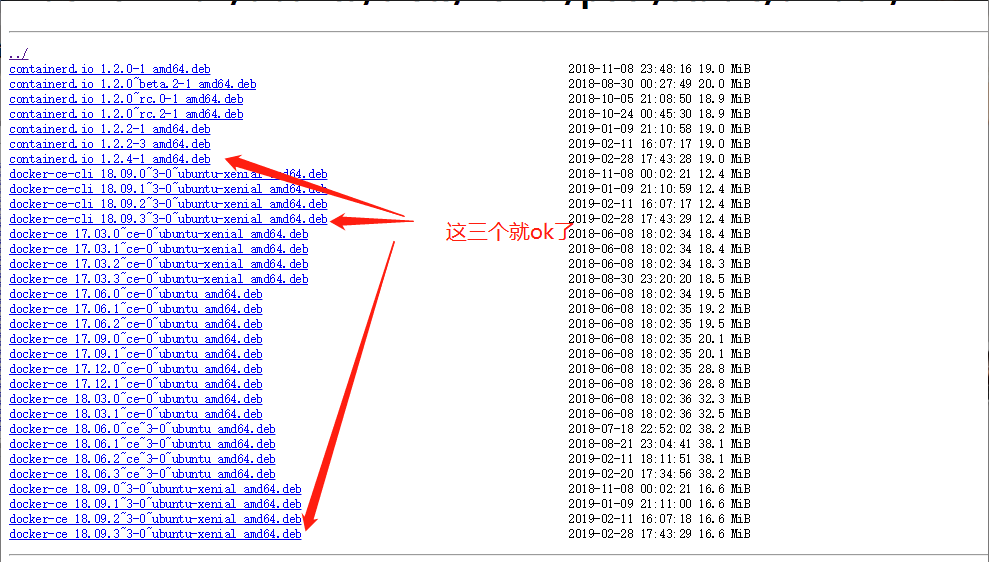
下载后放进虚拟机里任意文件夹:/usr/local/docker
打开terminal,命令行执行 :dpkg -i *.deb
就完成离线安装了
安装后检查是否成功:docker version
进入放置ourwaybi镜像包的文件夹
打开terminal,命令行执行 :ls -lht查看镜像包
sudo docker import ourwaybi_r.tar ourwaybi:v2.0.0 导入镜像
sudo docker images 查看镜像ID
sudo docker run -it --name ourwaybi --privileged --env-file ./env.list -p 8080:8080 -p 20022:23 -p 3306:3306 8a408d8ad13d /bin/bash /root/init.sh 启动镜像
对镜像包的一些操作:
新建一个终端(terminal)
进入容器:sudo docker exec -it 392c55c0d6b4 /bin/bash
进入主用户目录: cd
展示文件: ls
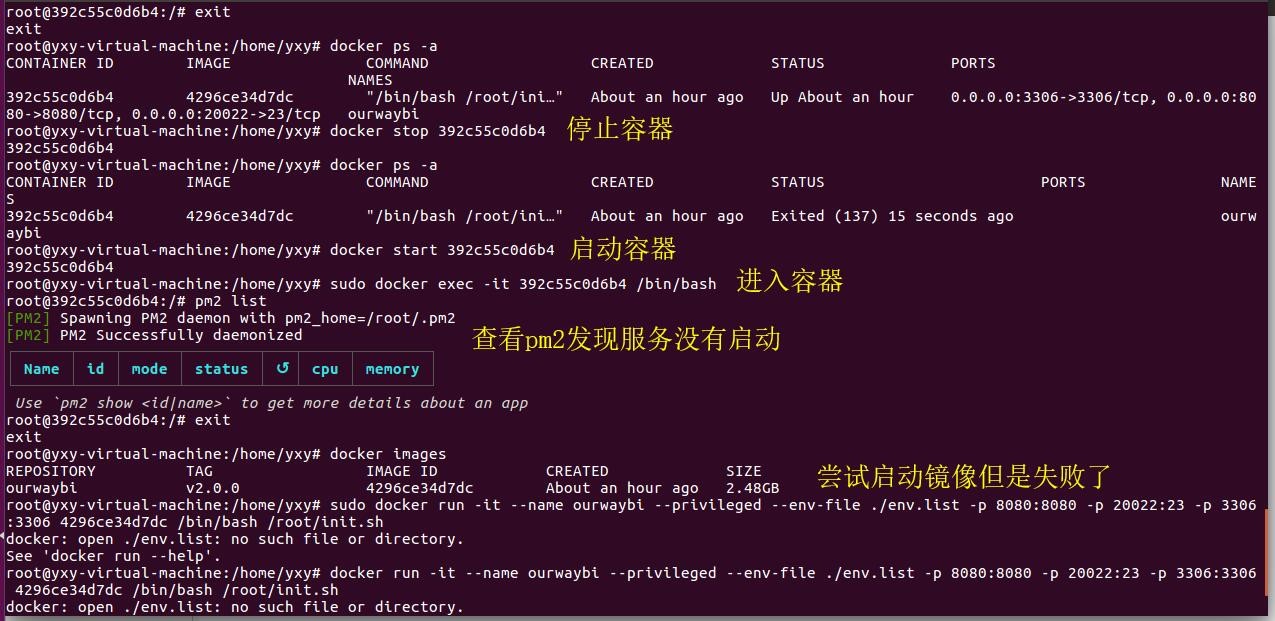
如上可执行停止容器
停止容器:sudo docker stop 容器ID
启动容器:sudo docker start 容器ID
进入容器:sudo exec -it 77d765261a47 /bin/bash
启动BI:sh /root/init.sh
完成以上操作后,便可进行离线注册。虽然此前我们进行过免费注册,但由于免费注册的只是一个体验账号,因此如果想要多个用户,则需要进行正式注册。
离线注册步骤:
通过虚拟机的IP地址+端口号,访问虚拟机中的OurwayBI,进入正式注册页面(注册—正式注册)
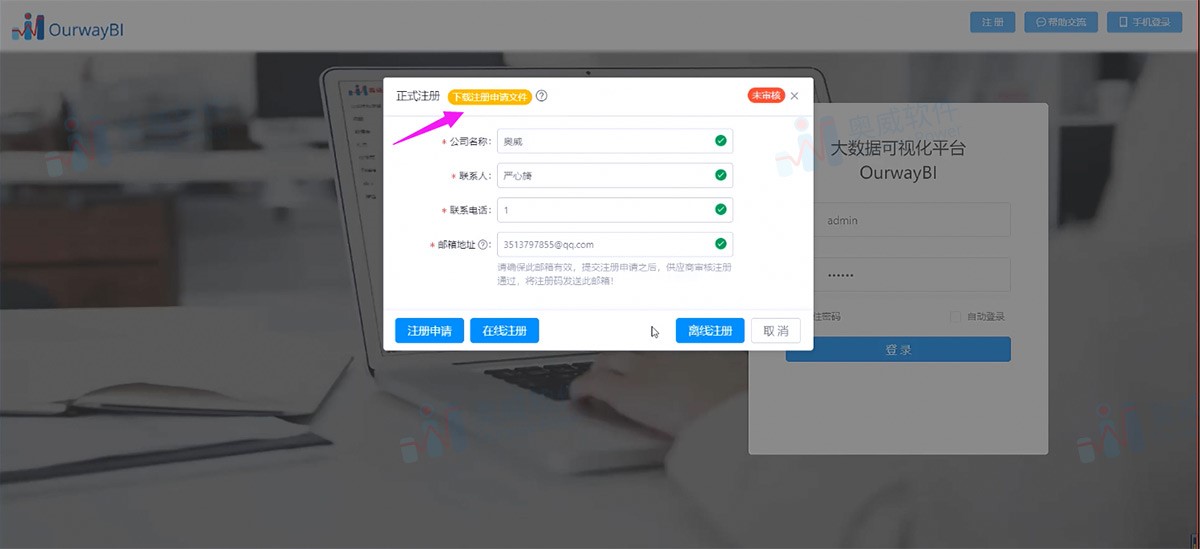
下载注册申请文件(联系OurwayBI供应商,获取安装序列号、注册码)—点击离线注册—找到并打开registcode.txt
这个时候,你将看到以下画面,点击确认即可。
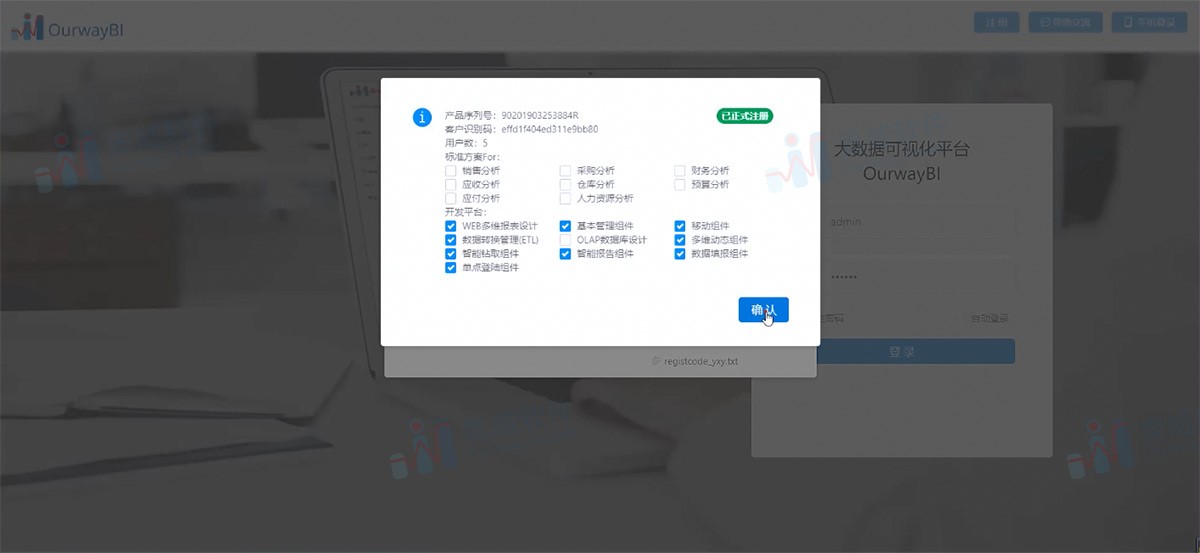
完成以上步骤,便可正式使用OurwayBI,如添加用户等。
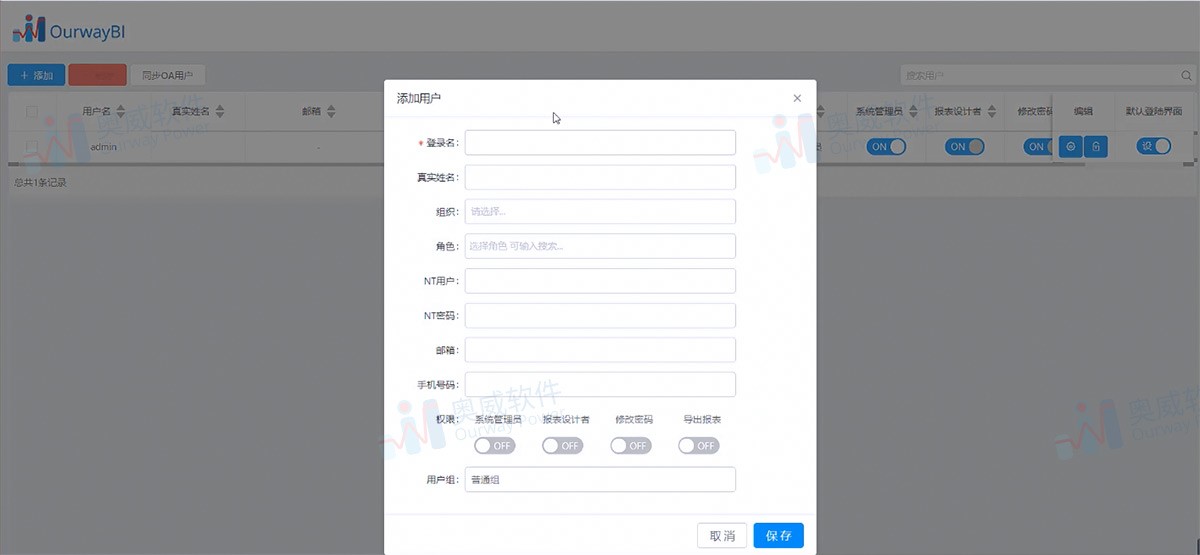
以上便是本期课堂的文字版解说,希望通过这两期的解说,让更多企业即便是连接不了外网,也能快速安装并运行OurwayBI数据可视化软件,实现更高效的数据可视化。
往期回顾:
OurwayBI基础入门之Linux下docker安装【笔记】
http://www.powerbi.com.cn/page103?article_id=922
在Linux环境下,如何安装OurwayBI?【笔记】
http://www.powerbi.com.cn/page103?article_id=916
基础入门之Windows下安装OurwayBI【回顾】
http://www.powerbi.com.cn/page103?article_id=908
基于上节课,将本节课学完后,以上问题就不是问题了,没网也不阻碍大家正常安装使用OurwayBI。
视频版解说:
点击图片查看视频版解说
Ubuntu离线安装:https://download.docker.com/linux/ubuntu/dists/xenial/pool/stable/amd64/
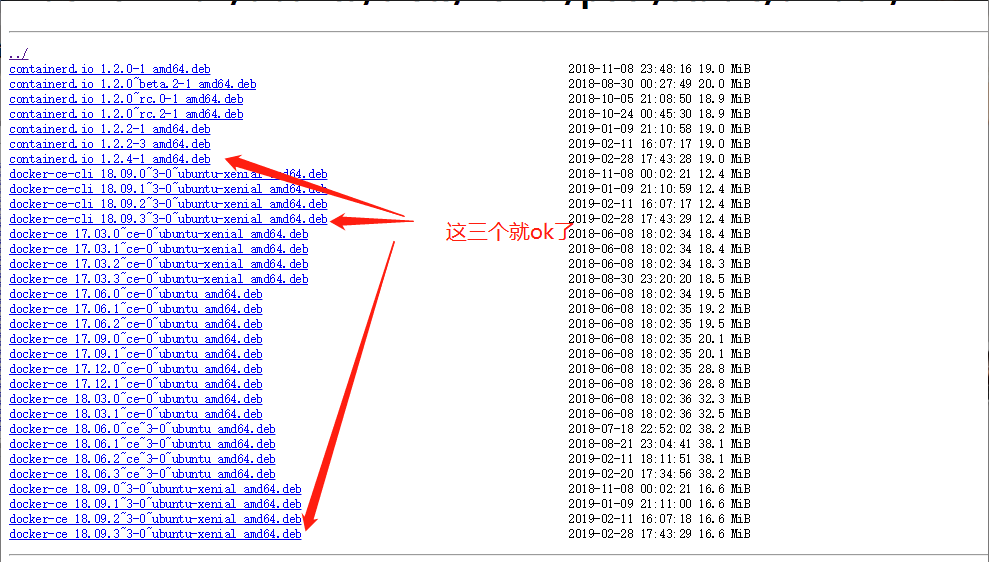
打开terminal,命令行执行 :dpkg -i *.deb
就完成离线安装了
安装后检查是否成功:docker version
进入放置ourwaybi镜像包的文件夹
打开terminal,命令行执行 :ls -lht查看镜像包
sudo docker import ourwaybi_r.tar ourwaybi:v2.0.0 导入镜像
sudo docker images 查看镜像ID
sudo docker run -it --name ourwaybi --privileged --env-file ./env.list -p 8080:8080 -p 20022:23 -p 3306:3306 8a408d8ad13d /bin/bash /root/init.sh 启动镜像
对镜像包的一些操作:
新建一个终端(terminal)
进入容器:sudo docker exec -it 392c55c0d6b4 /bin/bash
进入主用户目录: cd
展示文件: ls
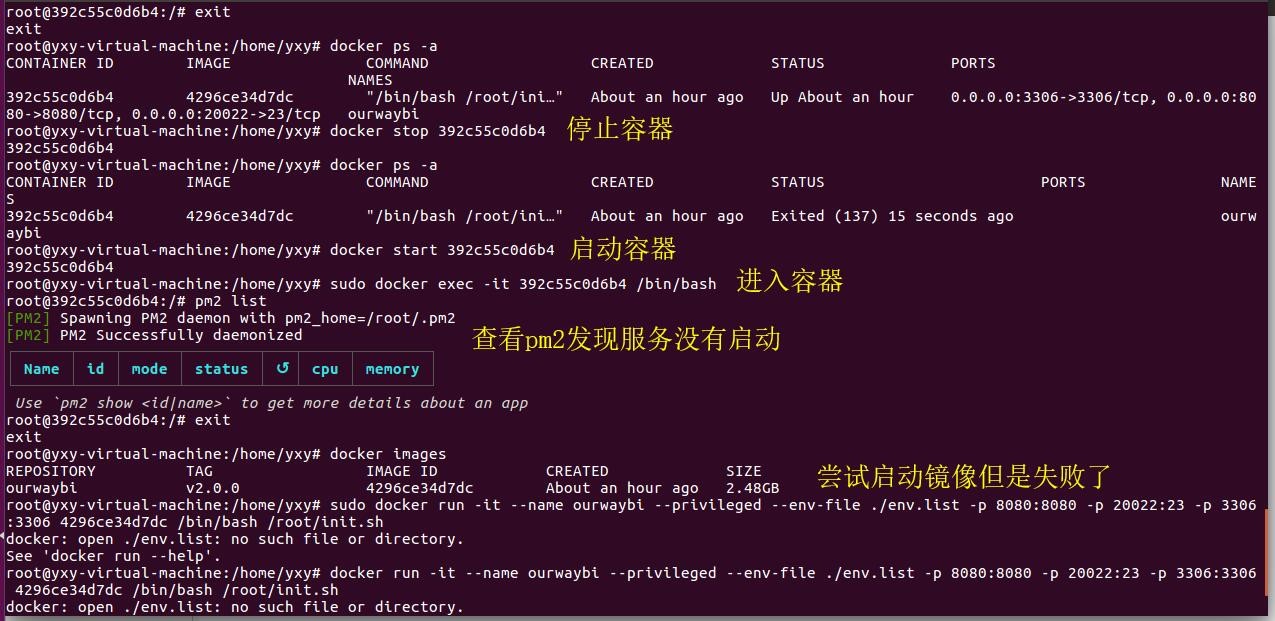
停止容器:sudo docker stop 容器ID
启动容器:sudo docker start 容器ID
进入容器:sudo exec -it 77d765261a47 /bin/bash
启动BI:sh /root/init.sh
完成以上操作后,便可进行离线注册。虽然此前我们进行过免费注册,但由于免费注册的只是一个体验账号,因此如果想要多个用户,则需要进行正式注册。
离线注册步骤:
通过虚拟机的IP地址+端口号,访问虚拟机中的OurwayBI,进入正式注册页面(注册—正式注册)
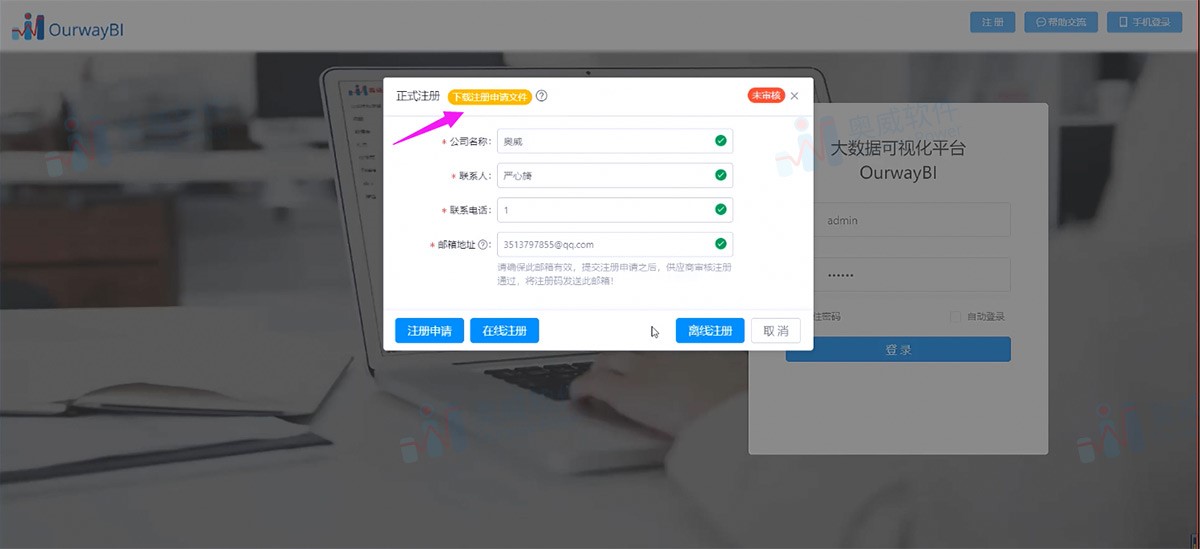
下载注册申请文件(联系OurwayBI供应商,获取安装序列号、注册码)—点击离线注册—找到并打开registcode.txt
这个时候,你将看到以下画面,点击确认即可。
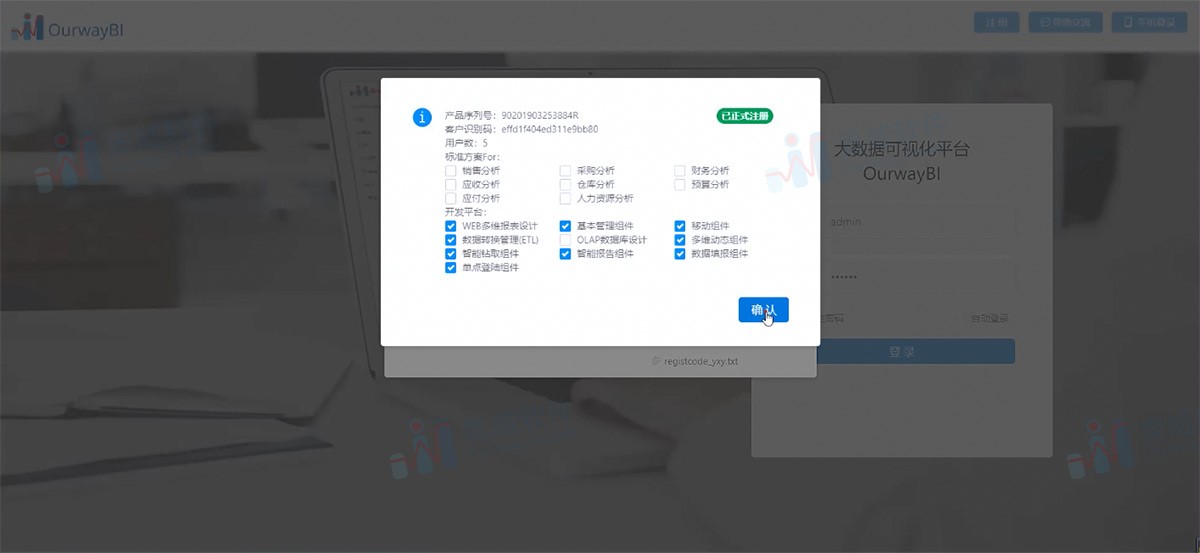
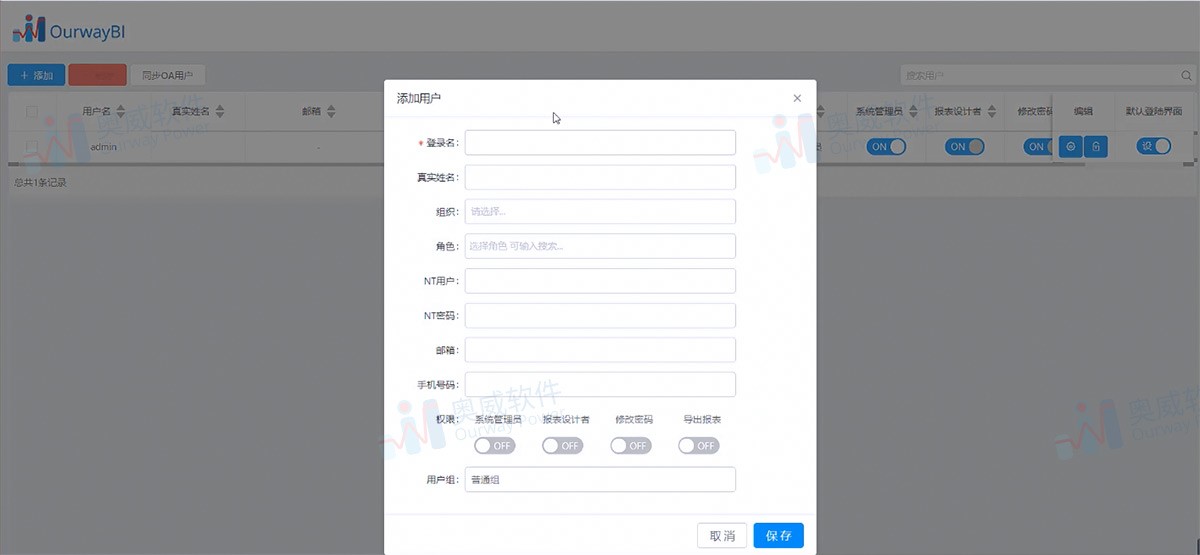
以上便是本期课堂的文字版解说,希望通过这两期的解说,让更多企业即便是连接不了外网,也能快速安装并运行OurwayBI数据可视化软件,实现更高效的数据可视化。
往期回顾:
OurwayBI基础入门之Linux下docker安装【笔记】
http://www.powerbi.com.cn/page103?article_id=922
在Linux环境下,如何安装OurwayBI?【笔记】
http://www.powerbi.com.cn/page103?article_id=916
基础入门之Windows下安装OurwayBI【回顾】
http://www.powerbi.com.cn/page103?article_id=908




